Excel'de dinamik aylık takvim nasıl oluşturulur?
Belirli bir amaç için Excel'de dinamik aylık bir takvim oluşturmanız gerekebilir. Ay değiştirildiğinde, takvimdeki tüm tarihler değiştirilen aya göre otomatik olarak ayarlanır. Bu makale, size Excel'de dinamik aylık bir takvim oluşturma yöntemini detaylı olarak gösterecektir.
Excel'de dinamik aylık takvim oluşturun
Excel'de dinamik aylık takvim oluşturun
Excel'de dinamik aylık bir takvim oluşturmak için lütfen aşağıdaki adımları izleyin.
1. Önceden bir Form Kontrolleri Açılır Kutusu oluşturmanız gerekir. Geliştirici > Ekle > Açılır Kutu (Form Kontrolü) seçeneğine tıklayın. Ekran görüntüsüne bakın:
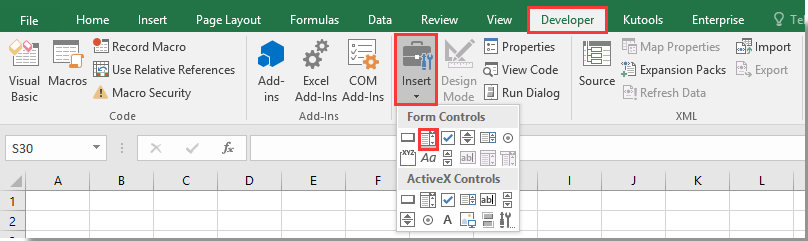
2. Daha sonra A1 hücresine bir Açılır Kutu çiziniz.
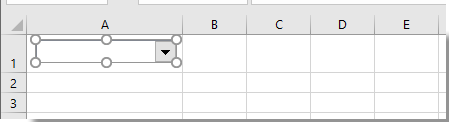
3. Tüm ay isimlerini içeren bir liste oluşturun. Aşağıdaki ekran görüntüsünde gösterildiği gibi, burada AH1:AH12 aralığında bu ay isim listesini oluşturuyorum.
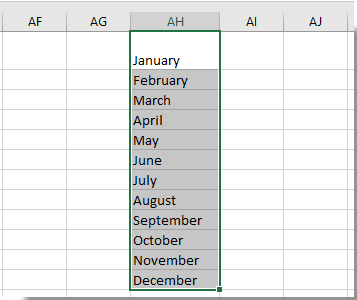
4. Açılır Kutu'na sağ tıklayın ve sağ tıklama menüsünden Kontrol Biçimlendir seçeneğine tıklayın. Ekran görüntüsüne bakın:
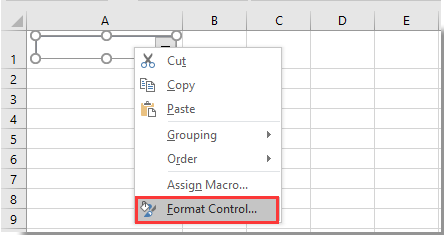
5. Kontrol Biçimlendirme iletişim kutusunda ve Kontrol sekmesi altında, 3. adımda oluşturduğunuz ay isimlerini içeren aralığı Giriş aralığı kutusuna seçin ve Hücre bağlantısı kutusunda A1'i seçin, ardından Açılan satır kutusundaki sayıyı 12 olarak değiştirin ve son olarak Tamam düğmesine tıklayın. Ekran görüntüsüne bakın:
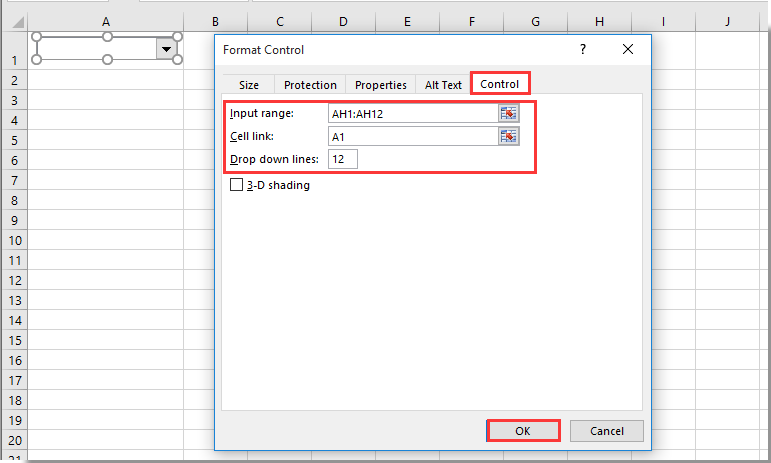
6. Ayın başlangıç tarihini görüntülemek için boş bir hücre seçin (burada B6 hücresini seçiyorum), ardından formül çubuğuna =DATE(A2,A1,1) formülünü girin ve Enter tuşuna basın.

Not: Formülde, A2 belirli bir yılı içeren hücredir ve A1 bir yıla ait tüm ayları içeren Açılır Kutu'dur. Açılır Kutu'dan Mart'ı seçtiğinizde ve A2 hücresine 2016'yı girdiğinizde, B6 hücresindeki tarih 2016/3/1 olacaktır. Yukarıdaki ekran görüntüsüne bakın:
7. B6'nın sağındaki hücreyi seçin, formül çubuğuna =B6+1 formülünü girin ve Enter tuşuna basın. Şimdi bir ayın ikinci gününü elde ettiniz. Ekran görüntüsüne bakın:
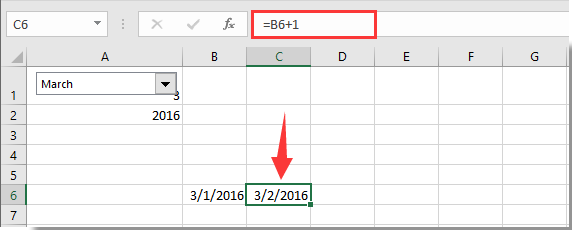
8. C6 hücresinin seçilmesini sürdürün, ardından Dolgu Tutamacını ayın sonuna kadar sağdaki hücreye doğru sürükleyin. Artık tüm aylık takvim oluşturulmuştur.
9. Ardından tarihi ihtiyaçlarınıza göre biçimlendirebilirsiniz. Tüm tarih hücrelerini seçin, ardından Ana Sayfa > Yönlendirme > Metni Yukarı Döndür'e tıklayın. Ekran görüntüsüne bakın:

10. Tüm tarih hücrelerini içeren tüm sütunları seçin, sütun başlığına sağ tıklayın ve Sütun Genişliği'ne tıklayın. Açılan Sütun Genişliği iletişim kutusunda kutuya 3 sayısını girin ve ardından Tamam düğmesine tıklayın. Ekran görüntüsüne bakın:
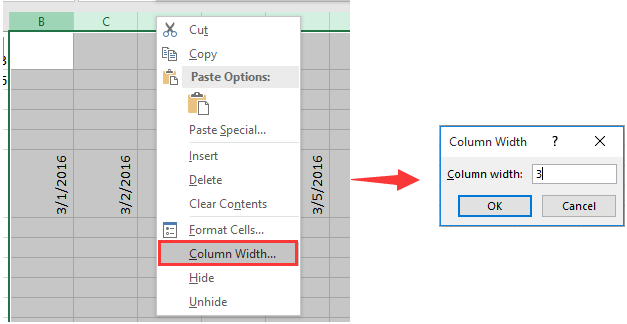
11. Tüm tarih hücrelerini seçin, Ctrl + 1 tuşlarına aynı anda basarak Hücreleri Biçimlendirme iletişim kutusunu açın. Bu iletişim kutusunda, Kategori kutusunda Özel'i tıklayın, Tür kutusuna ddd dd girin ve ardından Tamam düğmesine tıklayın.
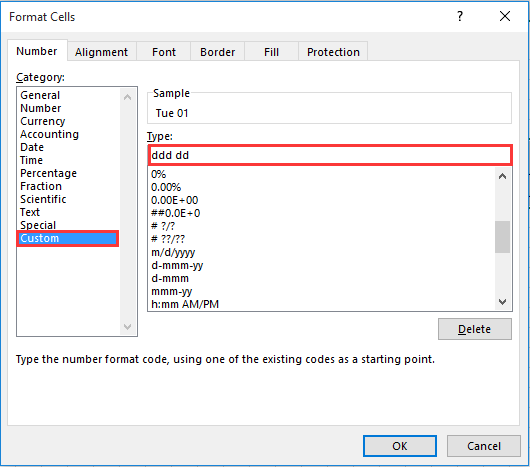
Şimdi tüm tarihler aşağıdaki ekran görüntüsünde gösterildiği gibi belirtilen tarih formatına dönüştürülmüştür.
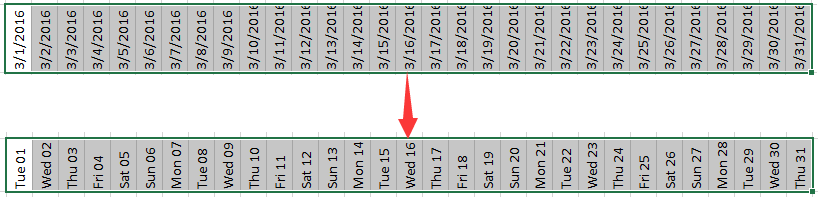
Takvimi ihtiyaçlarınıza göre herhangi bir stilde özelleştirebilirsiniz. İlgili hücrede ay veya yıl değiştirildikten sonra, aylık takvimdeki tarihler belirtilen ay veya yıla göre dinamik olarak ayarlanacaktır.
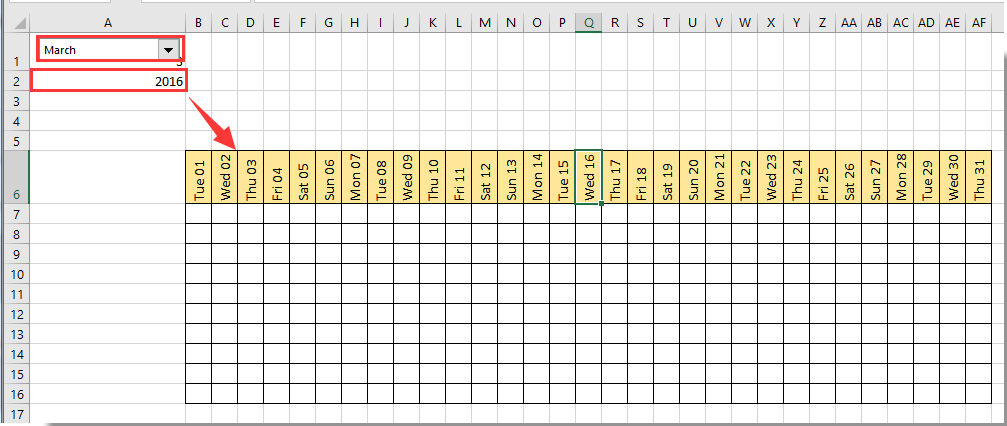
Tarih Seçici (takvimden belirli bir tarih formatıyla tarih seçin ve seçili hücreye ekleyin):
Burada yararlı bir araçtan bahsediyoruz – Kutools for Excel'in Tarih Ekle yardımcı programı, bu yardımcı programla, bir tarih seçiciden belirli bir formatta tarihleri kolayca seçebilir ve çift tıklayarak seçili hücreye ekleyebilirsiniz. Şimdi indirin ve deneyin! (30-günlük ücretsiz deneme)
İlgili makaleler:
- Excel'de hücre değerine göre hücreye resim veya fotoğraf dinamik olarak nasıl eklenir?
- Excel'de başka bir çalışma sayfasına dinamik köprü nasıl oluşturulur?
En İyi Ofis Verimlilik Araçları
Kutools for Excel ile Excel becerilerinizi güçlendirin ve benzersiz bir verimlilik deneyimi yaşayın. Kutools for Excel, üretkenliği artırmak ve zamandan tasarruf etmek için300'den fazla Gelişmiş Özellik sunuyor. İhtiyacınız olan özelliği almak için buraya tıklayın...
Office Tab, Ofis uygulamalarına sekmeli arayüz kazandırır ve işinizi çok daha kolaylaştırır.
- Word, Excel, PowerPoint'te sekmeli düzenleme ve okuma işlevini etkinleştirin.
- Yeni pencereler yerine aynı pencerede yeni sekmelerde birden fazla belge açıp oluşturun.
- Verimliliğinizi %50 artırır ve her gün yüzlerce mouse tıklaması azaltır!
Tüm Kutools eklentileri. Tek kurulum
Kutools for Office paketi, Excel, Word, Outlook & PowerPoint için eklentileri ve Office Tab Pro'yu bir araya getirir; Office uygulamalarında çalışan ekipler için ideal bir çözümdür.
- Hepsi bir arada paket — Excel, Word, Outlook & PowerPoint eklentileri + Office Tab Pro
- Tek kurulum, tek lisans — dakikalar içinde kurulun (MSI hazır)
- Birlikte daha verimli — Ofis uygulamalarında hızlı üretkenlik
- 30 günlük tam özellikli deneme — kayıt yok, kredi kartı yok
- En iyi değer — tek tek eklenti almak yerine tasarruf edin